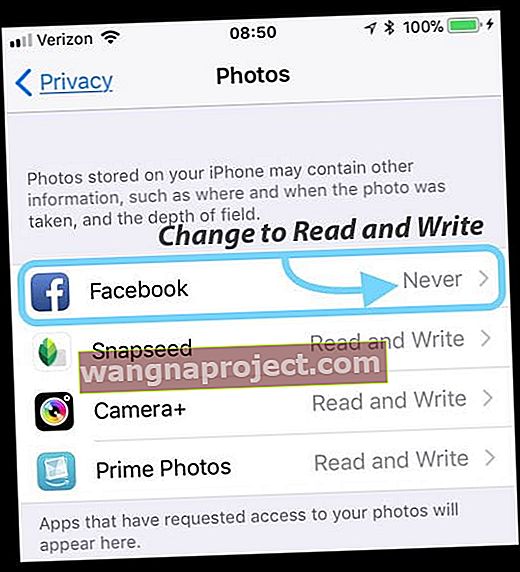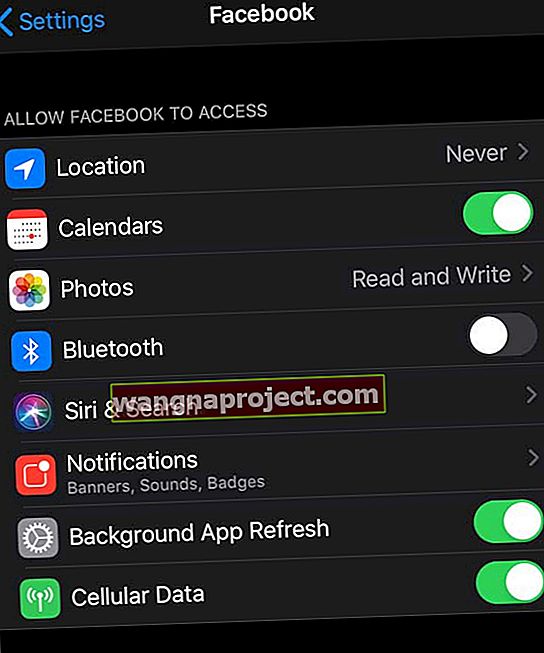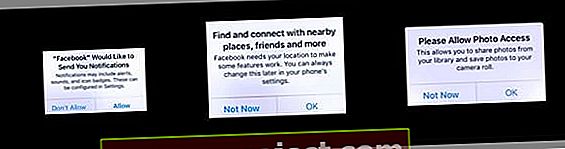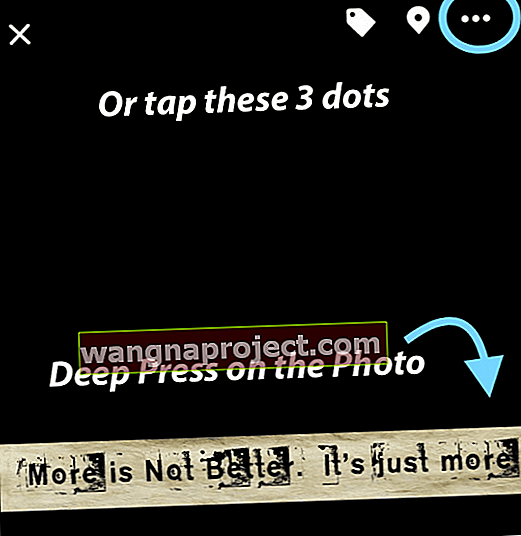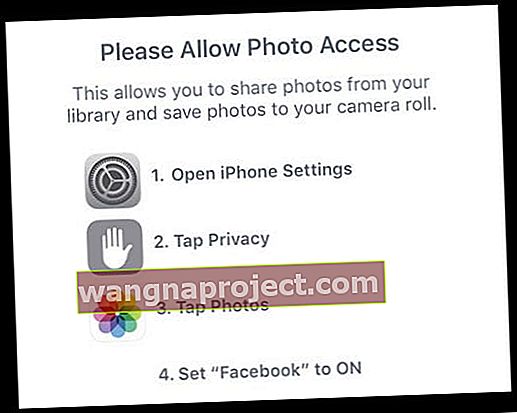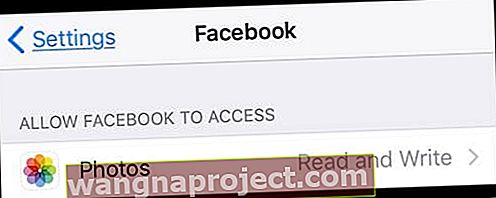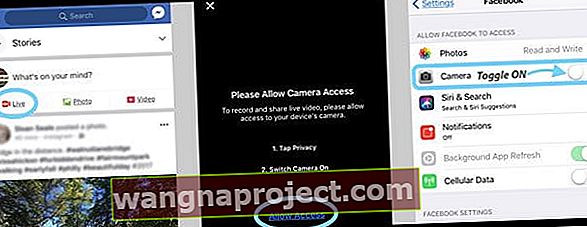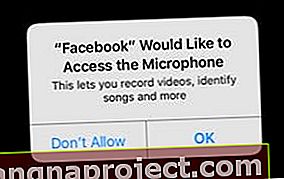Ți-ai actualizat recent iPhone-ul, iPod Touch-ul sau iPad-ul la cea mai recentă versiune de iOS sau iPadOS, doar pentru a descoperi că atunci când încerci să salvezi o fotografie de pe Facebook, nu poți? IPad, iPod Touch sau iPhone nu salvează fotografiile de pe Facebook și vă întrebați de ce nu mai pot salva fotografii de pe Facebook? Văzând mesajul pentru a vă deschide setările, atingeți Confidențialitate, apoi Fotografii și setați Facebook la ACTIVAT?
Dar apoi deschideți Setări> Confidențialitate> Fotografii și Facebook nu se găsește nicăieri? Deci, de fapt, nu puteți permite accesul fotografiei la Facebook! 
Dacă întâmpini această problemă, cu siguranță nu ești singur!
Am primit destul de multe e-mailuri, comentarii și chat-uri Facebook Messenger despre această problemă.
Pare destul de simplu: dacă Facebook solicită permisiunea de a accesa fotografiile dvs., acesta ar trebui să apară în Setările de confidențialitate și să vă permită să o activați. Dar nu, nu funcționează!
Ei bine, atunci de ce nu funcționează și cum pot rezolva problema asta?
Apple elimină integrarea aplicațiilor sociale în iOS 11+
În primul rând, iOS 11+ a marcat o mare schimbare în modul în care dispozitivele dvs. Apple iDevices gestionează confidențialitatea terților.
În principal, Apple iOS-ul dvs. nu mai integrează ORICE rețele sociale terță parte în mod implicit .
Ceea ce înseamnă asta este că Apple a eliminat toate aplicațiile sociale de conectare unică din aplicația Setări iOS.
În schimb, aplicații precum Facebook, Twitter și așa mai departe sunt acceptate la fel ca toate celelalte aplicații. Trebuie să acordați permisiunea în cadrul aplicațiilor pentru accesul la notificări, contacte, calendar, fotografii, cameră, microfon și așa mai departe.
 În versiunile anterioare de iOS, Facebook, Twitter, Vimeo și Flickr aveau toate drepturi speciale în iOS - puteți chiar să vă conectați la aceste aplicații chiar din aplicația Setări. Cu iOS 11, acest lucru nu mai este posibil.
În versiunile anterioare de iOS, Facebook, Twitter, Vimeo și Flickr aveau toate drepturi speciale în iOS - puteți chiar să vă conectați la aceste aplicații chiar din aplicația Setări. Cu iOS 11, acest lucru nu mai este posibil.
Acum vă conectați la toate aplicațiile terță parte prin intermediul aplicației în sine .
Și acest lucru schimbă utilizarea noastră zilnică ALOT, de la Fotografii la Siri.
3 pași pentru a vă salva fotografiile de pe Facebook în iOS 11+ și iPadOS!
Dacă nu puteți salva imagini de pe Facebook pe iPhone sau iPad, prima dată când deschideți Facebook după actualizarea la orice versiune de iOS sau iPadOS începând cu ioS 11, trebuie să vă actualizați permisiunile aplicației pentru a permite accesul Facebook la Notificări, Servicii de localizare , și Photo Access.
Nu vedeți aceste mesaje pentru a actualiza permisiunile?
- Apoi accesați Setări> Confidențialitate> Fotografii și vedeți dacă Facebook este deja acolo
- Dacă da, tot ce trebuie să faceți este să actualizați Permiteți accesul la fotografii de la Niciodată să nu citiți și să scrieți
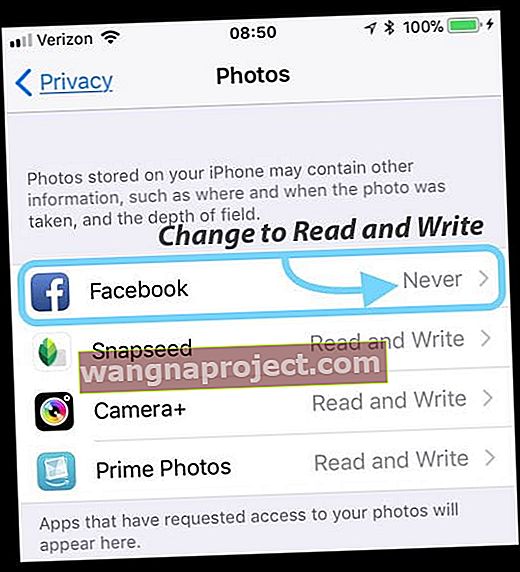
- De asemenea, verificați Setări> FaceBook și setați aplicația Fotografii să citească și să scrie
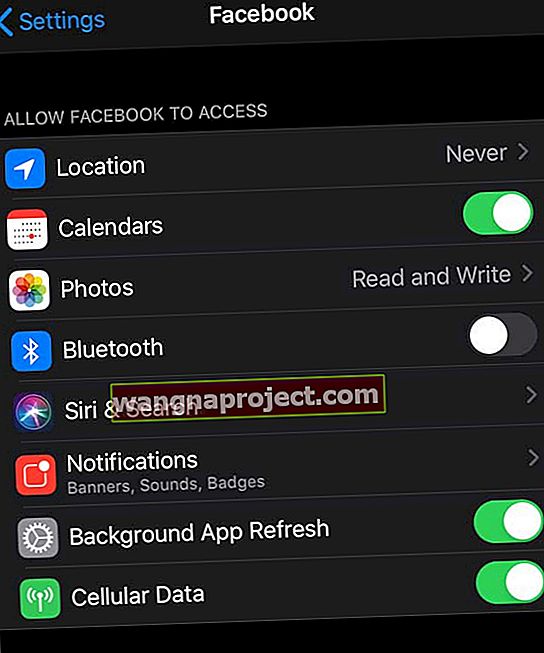
Nu vedeți comutarea Fotografiilor sub Facebook?
Pentru majoritatea dintre noi, trebuie mai întâi să acordăm permisiunea Facebook înainte ca acest comutator să apară. 
iPhone nu salvează fotografiile de pe Facebook: Cum să permiți Facebook să salveze fotografii pe iPad și iDevices
- Pasul 1. Deschideți aplicația Facebook și conectați-vă cu acreditările FB
- Pasul 2. Atingeți Permiteți sau OK pentru orice mesaj pop-up cu privire la notificări, căutare și conectare și acces la fotografie
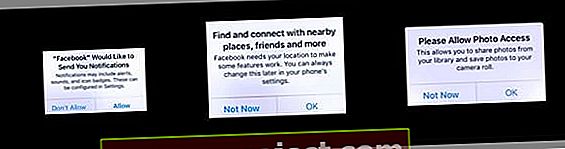
- Dacă nu vedeți niciun mesaj despre accesul la fotografie, găsiți o fotografie și atingeți-o (asigurați-vă că este o fotografie și nu un link)
- Odată ce fotografia se deschide pe propriul ecran, apăsați în profunzime fotografia în sine sau atingeți cele 3 puncte din dreapta sus
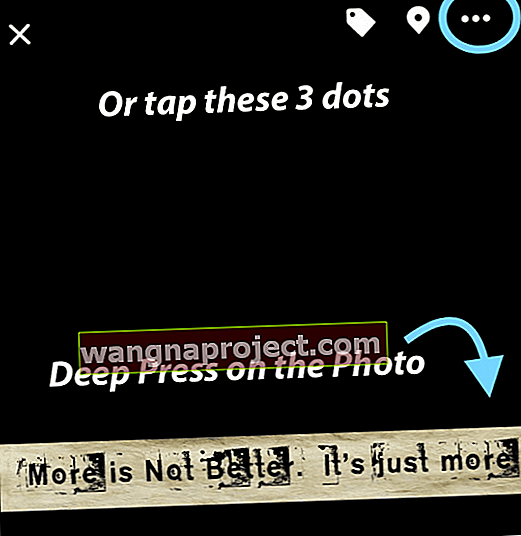
- Selectați Salvare fotografie și va apărea un mesaj care va solicita „ Vă rugăm să permiteți accesul la fotografie ”.
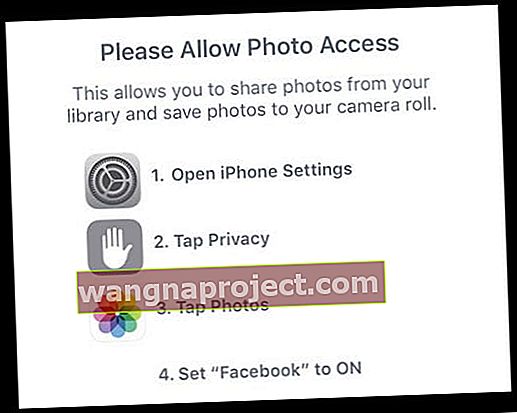
- Pasul 3. Odată ce ați acordat acces la fotografii FB, accesați Setări> Confidențialitate> Fotografii și actualizați Facebook de la Niciodată să citiți și să scrieți
- Sau deschideți Setări> Facebook> Permiteți accesul Facebook> Fotografii> Citire și scriere
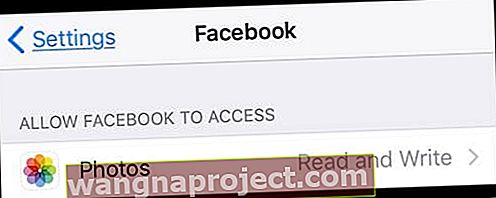
- Sau deschideți Setări> Facebook> Permiteți accesul Facebook> Fotografii> Citire și scriere
După ce acordați permisiunea Facebook pentru a vă accesa fotografiile, salvarea fotografiilor este ușoară! Apăsați lung o fotografie sau atingeți cele trei puncte și selectați Salvare fotografie. Și nu uitați că nu toate fotografiile pot fi salvate pe iPhone - unele fotografii sunt restricționate de proprietar. Deci, dacă descoperiți că nu puteți salva o anumită fotografie, încercați alta!
Există, de asemenea, opțiuni de partajare, trimitere în Messenger, chiar editare a confidențialității sau a subtitrării, precum și a unor funcții suplimentare.
Nu vedeți niciun mesaj care să permită accesul la fotografie?
Dacă nu primiți niciun mesaj care să permită accesul la fotografii ȘI Facebook nu este listat în Setări> Confidențialitate> Fotografii sau Fotografii NU este o opțiune în Setări> Facebook> Permiteți accesul Facebook, reporniți iDevice apăsând butonul de pornire și glisând dispozitivul oprit. După repornire, verificați din nou.
Dacă încă nu este acolo, efectuați o repornire forțată
- Pe un iPhone 6S sau mai jos plus toate iPad-urile și iPod Touch-urile, apăsați Acasă și Alimentare în același timp până când vedeți sigla Apple
- Pentru iPhone 7 sau iPhone 7 Plus: țineți apăsate atât butoanele laterale, cât și butoanele de reducere a volumului timp de cel puțin 10 secunde, până când vedeți sigla Apple
- Pe un iPhone 8 și mai sus și iPad fără buton de pornire: apăsați și eliberați rapid butonul de creștere a volumului. Apoi apăsați și eliberați rapid butonul de reducere a volumului. În cele din urmă, țineți apăsat butonul lateral până când vedeți sigla Apple
Și dacă nu a funcționat, ștergeți aplicația Facebook accesând Setări> General> Stocare> Facebook> Ștergeți aplicația.
Odată șters, reporniți dispozitivul iDevice oprindu-l și apoi reporniți-l. Apoi vizitați App Store și descărcați / instalați Facebook. Apoi parcurgeți din nou pașii 1-3.
Nu vă puteți accesa camera foto pe Facebook?
Deoarece Facebook nu mai este integrat cu setările dvs. iOS, trebuie să permiteți și accesul camerei FB. Pentru a acorda Facebook permisiunea de a utiliza camera foto pentru lucruri precum Facebook Live, deschideți aplicația FB și selectați opțiunea Live.
- Prima dată când îl selectați, apare un mesaj pop-up care vă solicită să permiteți accesul camerei foto, atingeți Permite
- Poate fi necesar să urmați 2 pași: atingeți Confidențialitate și porniți camera
- Atingeți Permiteți accesul pentru a vă deschide setările aplicației Facebook și pentru a comuta ON Camera
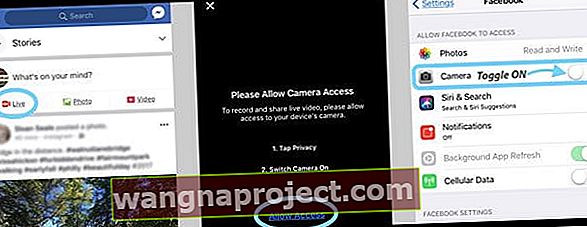
- Reveniți la Facebook și selectați din nou Live. Dacă vă solicită permisiunea de a utiliza microfonul, atingeți OK sau Permiteți
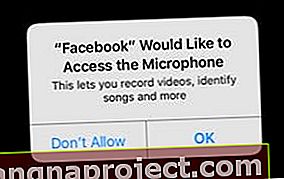
- Odată ce ați acordat permisiunea atât pentru cameră, cât și pentru microfon, aceste setări apar în Setări> Facebook , pentru a activa sau a dezactiva după dorință.
Dar integrarea Facebook cu Siri? 
Da, ai ghicit! Integrarea Facebook și Twitter cu Siri s-a schimbat. Siri nu vă poate ajuta să trimiteți un tweet sau să vă actualizați starea Facebook.
Noile opțiuni ale lui Siri!
În setările Siri & Search, puteți comuta atât pe Search & Siri Suggestions, cât și pe Use with Siri , pentru a permite accesul Siri la căutarea pe Facebook, Twitter și alte aplicații terțe.
Când activați Utilizarea cu Siri , îi puteți cere lui Siri să caute lucruri pe Facebook și în alte conturi de rețea socială, cum ar fi găsirea de prieteni. 
Dar nu mai poți să-i ceri lui Siri să-ți actualizeze starea FB sau să trimită un tweet pentru tine. Deci ceva câștigat și ceva pierdut.